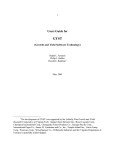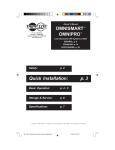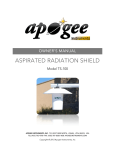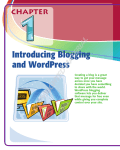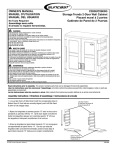Download Manuel d`instructions
Transcript
De Version 2.6 1 Bienvenue au logiciel Virtual Grower 2.6 ................................................................................. 4 Exigences pour l’installation de Virtual Grower........................................................................ 4 Installation .................................................................................................................................. 4 Si vous possédez déjà une version antérieure de Virtual Grower .......................................... 4 Si vous installez une version de Virtual Grower à partir d’un fichier téléchargé .................. 5 Si vous installez une version de Virtual Grower 2.6 à partir d’un CD .................................. 5 La désinstallation de Virtual Grower 2.6 ............................................................................... 6 Réparation à la suite de l’installation de Virtual Grower 2.6 ................................................. 6 Premiers pas ............................................................................................................................... 8 Plans ........................................................................................................................................... 8 Serres utilisées ........................................................................................................................ 8 Dimensions de la serre ......................................................................................................... 10 Spécifications avancées de plans de serre ............................................................................ 10 Types d’infiltration d’air ...................................................................................................... 13 Efficacité du système de chauffage ...................................................................................... 13 Toiles thermiques ................................................................................................................. 15 Type de combustible ............................................................................................................ 17 Chercher votre ville .............................................................................................................. 17 Faire un choix ....................................................................................................................... 17 Enregistrement ..................................................................................................................... 17 Calendrier de chauffage ........................................................................................................... 18 Calendrier personnalisé ........................................................................................................ 19 Éclairage ................................................................................................................................... 20 Réglages de la lumière ......................................................................................................... 21 Réglages de la cédule d’éclairage ........................................................................................ 22 Coûts......................................................................................................................................... 28 Générer un rapport ............................................................................................................... 29 Croissance des plantes .............................................................................................................. 29 Choix des variétés ................................................................................................................ 30 Calcul de la croissance des plantes ...................................................................................... 31 Données réelles ........................................................................................................................ 34 Options supplémentaires de la barre d’outils principale .......................................................... 35 Importation > Serres ............................................................................................................. 35 Importation -> Calendriers personnalisés ............................................................................ 36 Exportation -> Calendriers personnalisés ............................................................................ 36 Unités ................................................................................................................................... 37 Analyse ................................................................................................................................. 37 Combustibles et recouvrements : créer et tester ................................................................... 38 Aide ...................................................................................................................................... 40 Quelques hypothèses à propos de Virtual Grower 2.6 ............................................................. 40 Données météorologiques d’une ville .................................................................................. 40 Isolation des serres ............................................................................................................... 41 Humidité relative .................................................................................................................. 41 Annexe 1 : Valeur d’énergie pour les combustibles utilisés dans Virtual Grower 2.6 ............ 42 Annexe 2 : Quelques hypothèses à propos des écrans thermiques ......................................... 43 Annexe 3 : Valeurs de U pour différents recouvrements de serre ........................................... 47 Annexe 4 : Calcul de la puissance requise maximale en BTU................................................. 48 Annexe 5 : Calcul des pertes de chaleur .................................................................................. 49 2 Annexe 6 : Facteurs de correction utilisés dans Virtual Grower.............................................. 51 Annexe 7 : Symboles d’alerte pour la section croissance des plantes ..................................... 52 Annexe 8 : Calcul de la croissance et du développement des plantes...................................... 53 Annexe 9 : Estimation de l’efficacité du système de chauffage .............................................. 64 Annexe 10 : Calcul des coûts d’éclairage ................................................................................ 65 3 Bienvenue au logiciel Virtual Grower 2.6 Nous vous remercions d’utiliser Virtual Grower. Depuis le lancement du logiciel Virtual Grower 1.0 au début de l’année 2006, nous travaillons avec des représentants de l’industrie serricole dans le but d’en améliorer les fonctions. Dans la plus récente version de Virtual Grower, vous allez retrouver la même simplicité et la même facilité d’usage du logiciel original, en plus de diverses améliorations telles que : la prédiction de la croissance des végétaux d’espèces spécifiques, une meilleure description des infiltrations d’air dans votre simulation de serre, ainsi qu’un plus grand choix d’options de toiles thermiques. Nous avons ajouté des fonctions additionnelles pour l’éclairage des cultures et des améliorations aux calculs pour les toiles thermiques. Si vous possédez une connexion Internet lorsque vous utilisez Virtual Grower, vous pouvez obtenir des prévisions météorologiques pour les deux prochains jours et simuler les besoins de chauffage et d’éclairage pour cette période. La vaste majorité des fonctions ajoutées depuis le lancement officiel l’ont été à la suite de recommandations des utilisateurs. Si vous avez des commentaires, des plaintes, des problèmes ou des suggestions, veuillez nous en faire part en nous contactant par courriel à l’adresse suivante : [email protected]. Nous vous répondrons dans les plus brefs délais. Exigences pour l’installation de Virtual Grower Le logiciel Virtual Grower 2.6 n’est compatible qu’avec les ordinateurs utilisant Microsoft Windows 98, ME, 2000, XP, Vista ou une version plus récente. Le logiciel ne peut pas être installé sur les ordinateurs fonctionnant à l’aide d’un processeur 64 bits. De plus, pour être en mesure d’exécuter le programme, l’ordinateur doit être muni de Microsoft.NET Framework version 2.0. Installation Si vous possédez déjà une version antérieure de Virtual Grower Virtual Grower 2.6 ne pourra pas être installé sur un ordinateur ayant déjà Virtual Grower 2.0 ou une version plus récente. Dans ce cas, veuillez suivre les instructions de désinstallation avant de poursuivre avec l’installation de la nouvelle version. Virtual Grower 2.6 est un logiciel distinct des versions 1.1 et antérieures, et peut s’installer parallèlement sans altérer les versions précédentes. Toutefois, nous vous recommandons la désinstallation des versions plus anciennes, car Virtual Grower 2.6 retient toutes les fonctionnalités des versions précédentes, en plus de contenir des améliorations. Pour l’installation de Virtual Grower 2.6, veuillez suivre la procédure normale d’installation ciaprès. L’entièreté de vos données préexistantes de vos serres sauvegardées seront conservées et demeureront disponibles dans la nouvelle version. Par contre, si des données de serre sont sauvegardées dans une version ultérieure, elles seront illisibles par les 4 versions antérieures à celle-ci, car plusieurs fonctions ont étés ajoutées. Ceci ne devrait être un problème que si vous revenez à l’utilisation d’une version antérieure après avoir utilisé Virtual Grower 2.6. Si vous avez une version bêta de Virtual Grower 2.0 ou 2.6, vous devrez d’abord la désinstaller en suivant les instructions ci-après. À la suite de la désinstallation de la version bêta, procédez à la nouvelle installation en suivant les instructions usuelles d’installation du logiciel. Veuillez noter que lorsque vous téléchargerez des fichiers sauvegardés dans la version bêta, vous devrez enlever et re-sélectionner l’espèce des plantes. Si vous installez une version de Virtual Grower à partir d’un fichier téléchargé Créez d’abord un dossier temporaire dans votre disque dur (ex. : C:\VGInstall) où vous emmagasinerez les fichiers extraits et installés. Ouvrez votre navigateur et tapez le lien suivant dans la barre d’adresse : www.virtualgrower.net et allez au lien «Télécharger maintenant ». Entrez l’information requise au bas de la page du formulaire téléchargé et cliquez sur le bouton « me rendre au téléchargement ». Cliquez sur le fichier d’installation Virtual Grower et choisissez « Enregistrer ». Dans la boîte de dialogue, retrouvez le fichier récemment créé et cliquez « Enregistrer ». Ouvrez le dossier nouvellement créé et double-cliquez sur le fichier « VG2_5Install.exe » que vous venez tout juste de télécharger, afin d’y extraire les fichiers d’installation. Choisissez « Exécuter le logiciel », si requis. Dans la boîte de dialogue de l’extracteur, cliquez sur le bouton « …… » et naviguez pour trouver le dossier que vous avez créé et cliquez « OK ». Cliquez maintenant « Extraire » afin d’extraire les fichiers d’installation ; la fenêtre se fermera automatiquement quand l’installation sera terminée. Enfin, cliquez sur le fichier « Setup.exe » situé dans votre dossier créé pour lancer l’installation et suivez les instructions à l’écran. Notez que Virtual Grower 2.0 nécessite Microsoft.Net Framework 2.0. Si, durant l’installation, une demande de connexion est lancée pour télécharger « Framework », faites-le. Le fichier est gros et peut demander plus de 20 minutes à télécharger si votre connexion Internet est de type téléphonique standard. Si vous n’êtes pas sûr de la version de votre « Framework », il est recommandé d’aller sur le site « de mise à jour de Windows » et de faire analyser votre ordinateur, les fichiers appropriés seront installés. Si vous installez une version de Virtual Grower 2.6 à partir d’un CD Insérez le CD Virtual Grower 2.6 dans votre lecteur CD. Pour la plupart des ordinateurs, le programme d’installation sera lancé automatiquement. S’il ne se lance pas automatiquement, naviguez dans « mon ordinateur », ouvrez le CD et cliquez sur le fichier appelé « Setup.exe ». Le programme d’installation vérifie d’abord si votre ordinateur contient la version 2.0 de Microsoft.NET Framework. S’il n’est pas détecté, vous serez invité à télécharger « Framework » à partir de Microsoft. Si vous avez une connexion Internet, installez le 5 programme « Framework ». Dépendamment de la vitesse de votre connexion Internet, le téléchargement devrait être complet après 5 à 20 minutes. Une fois « Framework » installé (ou s’il était déjà installé), le programme d’installation vous guidera au travers les différentes étapes de l’installation de Virtual Grower 2.6. Généralement, les options par défaut s’installent très bien, et vous n’aurez qu’à cliquer sur « Suivant » que quelques fois. Si vous n’avez pas de connexion Internet disponible et que vous avez toujours besoin de Microsoft.NET Framework, naviguez sur « mon ordinateur », cliquez avec le bouton droit de votre souris sur le lecteur CD, et mettez en marche le programme appelé : « Dotnetfx.exe ». Vous n’aurez qu’à suivre l’instruction pour installer « Framework » à partir du CD et, par la suite, vous n’aurez qu’à répéter les étapes décrites plus haut. Une fois l’installation complétée, une icône sera placée sur votre bureau et dans le menu de démarrage sous le nom de « Virtual Grower ». L’une ou l’autre de ces icônes lancera le programme. La désinstallation de Virtual Grower 2.6 Si vous désirez désinstaller Virtual Grower 2.6 ou toute autre version antérieure du logiciel, allez dans le menu « Démarrer » et ouvrez le panneau de configuration. Une fois le panneau apparu, trouvez et ouvrez l’icône appelé : « Ajout/suppression de programmes ». Vers le bas de la liste, vous verrez une entrée appelée : « Virtual Grower 2.6 » (ou une autre version de Virtual Grower). Il faut surligner l’entrée et cliquer sur le bouton « Supprimer » à droite de la fenêtre. Cette action enlèvera complètement le programme de votre ordinateur, mais ne supprimera pas vos serres enregistrées sur lesquelles vous avez travaillé. Également, la désinstallation de Virtual Grower ne supprimera pas le programme Microsoft.NET Framework. Il est recommandé de laisser le programme « Framework » dans votre ordinateur, puisque plusieurs programmes commencent à l’exiger pour leur installation. Mais si vous préférez l’enlever, vous n’avez qu’à suivre les instructions décrites plus haut, mais cherchez plutôt l’entrée appelée : « Microsoft.NET Framework version 2.0 ». Il se peut que vous ayez à fermer les programmes en marche et/ou redémarrer votre ordinateur après la suppression de « Framework ». Réparation à la suite de l’installation de Virtual Grower 2.6 Si, à la suite de l’installation de votre programme Virtual Grower 2.6, il arrivait qu’il soit endommagé ou qu’il ne fonctionnait pas adéquatement, insérez le CD Virtual Grower 2.6 et lancez le programme « Setup » (ou simplement lancez le programme « Setup.exe » si vous l’aviez téléchargé). Quand l’installateur demande si vous voulez réparer ou enlever Virtual Grower 2.6, choisissez « Réparer » et cliquez sur « Continuer » ; vous n’avez qu’à suivre les instructions à l’écran. Cette opération réparera les problèmes associés aux installations des versions antérieures de Virtual Grower sur un ordinateur ayant déjà installé Virtual Grower 2.6. 6 Si vous avez téléchargé le logiciel et que vous éprouvez des difficultés à l’installer, s’il vous plait contactez-nous à : [email protected]. Nous vous ferons parvenir gratuitement par la poste un CD contenant le logiciel et le Framework nécessaire. 7 Premiers pas Une fois le logiciel installé, double-cliquez sur l’icône Virtual Grower qui se situe sur votre bureau ou dans votre menu de démarrage. Cette page d’accueil devrait apparaître : En haut de la page d’accueil, il y a des onglets qui vous permettent de changer de section. Vous n’avez qu’à cliquer sur les onglets identifiés : « Plans », « Calendrier de chauffage », « Éclairage », « Coût », « Croissance des végétaux » ou « Données réelles », et la section demandée apparaîtra. Plans Dans cette section du manuel, nous expliquons quatre encadrés : « Serres utilisées », « Dimension de la serre », « Rechercher votre ville » et « Faire un choix ». Serres utilisées Cet encadré affiche une liste de serres qui ont été créées dans Virtual Grower. Lors de l’ouverture du programme, il n’y a pas de serres dans la liste. Quand on clique une fois sur le bouton « Ajout d’une nouvelle serre », le nom d’une serre s’affiche sur la liste à gauche de l’encadré. Ce nom peut être coché ou non en cliquant sur le nom de la serre dans la liste des « Serres utilisées ». Vous pouvez aussi télécharger une serre configurée antérieurement lors d’un travail sur Virtual Grower en cliquant sur le fichier « Télécharger des réglages », et en sélectionnant une serre parmi la liste des serres enregistrées auparavant. Chaque serre 8 incluse à cette liste (cochée ou non) ajoute automatiquement de la superficie sur le total de pieds carrés de serre. Ce total en superficie est affiché dans le coin inférieur gauche. 9 Dimensions de la serre À la suite de l’addition d’une serre (en cliquant sur « Ajout d’une nouvelle serre » ou en chargeant une serre développée antérieurement), la section « Dimension de la serre » vous permet de nommer la serre et d’en définir la grandeur et la forme. En cliquant sur chacune des sections : « Nom », « Longueur », « Largeur », « Hauteur du mur au genou », « Recouvrement », « Type de combustible » et « Prix du combustible », vous pouvez entrer les informations spécifiques pour cette serre. À titre d’exemple, si vous avez plusieurs serres et que, parmi celles-ci, vous avez des serres individuelles et des serres jumelées, vous pouvez appeler la serre initiale « Zone 1 », et définir les dimensions (en pieds) de votre serre et sa hauteur du mur au genou (aussi en pieds). Si vous n’avez pas de hauteur du mur au genou, entrez « 0.. Vous pouvez choisir le type de recouvrement de votre serre à partir d’une liste en cliquant sur la barre de défilement placée à côté de la section « Recouvrements ». Cette action confirme que la serre est recouverte uniquement de ce type de recouvrement. Lorsqu’une serre est construite de plusieurs types de recouvrements, il est nécessaire de raffiner davantage le plan de la serre. Le raffinement d’un plan de serre est possible en cliquant sur le bouton « Spécifications avancées » situé sous le recouvrement. Spécifications avancées de plans de serre Une fois que vous aurez cliqué sur le bouton « spécifications avancées », la fenêtre suivante devrait apparaître : 10 Cette page vous permet de changer la couverture, les murs de bout, les murs de côté et le recouvrement des murs à hauteur du genou à partir d’une liste de recouvrements prédéterminée pour chaque côté indépendamment. En plus, vous pouvez changer la hauteur du centre et des murs de côté, le style de la serre, et spécifier si votre serre est jumelée ainsi que le nombre de serres connectées. Notez que si vous êtes en train de faire un plan de serres jumelées, la largeur de la serre à spécifier est celle d’une seule serre, de poteau à poteau, et non la largeur totale de la serre jumelée. En bas de cette fenêtre, vous verrez l’image de la serre type que vous êtes en train de configurer. Même si l’image représente une serre jumelée constituée de deux serres connectées, cela ne veut pas dire que toutes les serres sont jumelées. La serre ne sera jumelée que si le nombre de chapelles (en haut à droite de l’encadrée de la section « Dimensions et orientation ») est supérieur à un. Le style unique de votre serre peut être défini dans cette section. Le modèle de votre serre peut être établi en ajustant la hauteur au bas à une valeur égale à zero et en choisissant la forme du toit du style « Arche ». L’image de la serre devrait apparaître comme le montre l’exemple ci-après : 11 Une fois que vous avez entré tous les réglages à l’intérieur de la section serre selon vos spécifications, vous pouvez soit cliquer « O »’ au bas de l’écran ou encore choisir une autre serre à modifier à partir de la barre de défilement située à côté de « Nom ». Lorsque vous cliquez sur « O », on vous renvoie à la page principale. 12 Types d’infiltration d’air Les infiltrations d’air font référence à l’étanchéité de la construction de la serre et aident à expliquer les pertes de chaleur de la serre ou d’une section de la serre. En cliquant sur cette icône, la page suivante devrait apparaître : Cette page est composée de quatre sections. « INFILTRATIONS DANS LE RECOUVREMENT / DANS LA STRUCTURE » vous permet de définir le nombre d’infiltrations grosses ou petites trouvées dans votre serre. Si vous n’êtes pas sûr de vous pour déterminer ce qu’est une grosse ou une petite infiltration, regardez l’image ou cliquez dessus pour l’agrandir. En cliquant sur l’image agrandie une seconde fois, celle-ci fermera et vous serez ramené à la page « Types d’infiltration d’air ». Les « INFILTRATIONS DANS ET AUTOUR DES ÉQUIPEMENTS » permettent de spécifier si vous avez une ou plusieurs fuites de ce genre dans votre serre. L’encadré « ORGANISATION DES LIEUX » permet de considérer les pertes de chaleur régulièrement observées et souvent ignorées dans les entrepôts, les bureaux ou les aires de chargement. Chaque valeur entrée dans les descriptions modifie le taux de changement d’air, lequel est observable dans la section « AJUSTEMENT DU TAUX D’INFILTRATION D’AIR ». L’impact d’un changement du taux d’infiltration d’air est important sur votre serre. Cliquez sur le bouton « Valeur d’ajustement » et entrez ici une valeur (le changement d’air à l’heure de votre serre). La section « Type d’infiltration d’air » étant alors terminée, cliquez sur le bouton « OK ». Vous serez automatiquement ramené à la page principale. Notez que le taux d’échange d’air calculé dans la section « Type d’infiltration d’air » est applicable seulement pour la serre choisie dans la page principale, dans l’encadré « Serres utilisées », peu importe si le carré est coché ou non. La section « Type d’infiltration d’air » devrait être utilisée seulement comme un guide – cette section ne remplace pas l’analyse effectuée par un ingénieur diplômé. Efficacité du système de chauffage 13 L’efficacité du système de chauffage donne une idée de l’efficacité générale d’un générateur d’air chaud ou d’une chaudière, ou encore l’efficacité du système de distribution de la chaleur dans les aires de production. Lorsque vous cliquez sur le bouton « Efficacité du système de chauffage », l’écran suivant devrait apparaître : Cette page est composée de cinq sections. Au fur et à mesure que vous remplissez les sections pour décrire votre système de chauffage, un estimé de son efficacité globale vous est donné. La section « Appareils de chauffage » vous donne la possibilité de choisir parmi les quatre types d’appareils que l’on trouve généralement dans les serres de production. À l’examen des appareils, si vous ne voyez pas votre type d’appareil de chauffage ou si vous connaissez déjà l’efficacité de votre appareil, vous pouvez cliquer sur le bouton « Ajuster la valeur » et entrez la valeur de l’efficacité connue. L’encadré « Prise d’air » aide à déterminer comment vos appareils de chauffage utilisent l’air. La section « Distribution du chauffage » montre les types d’échangeurs de chaleur et les modes de distribution de la chaleur dans les aires de production. Le menu inclus dans la barre de défilement et les photographies vont changer selon les choix d’équipement effectués par l’utilisateur. Dans la section « Maintenance », faites le choix qui décrit le mieux votre système de chauffage selon l’âge des appareils de chauffage et leur fréquence d’entretien. Enfin, « Ajustement de l’efficacité du système de chauffage » donne la possibilité d’estimer l’efficacité du système de chauffage qui a été basée sur les données provenant de vos appareils de chauffage, de votre type de distribution de la chaleur, des prises d’air et de la qualité de la maintenance de vos équipements. Autrement, si vous connaissez déjà l’efficacité globale, vous pouvez cliquer sur le bouton « Ajuster la valeur » et entrer la valeur 14 d’efficacité connue, qui doit se situer entre 0 et 100. Une fois la section « Efficacité du système de chauffage » remplie, cliquez sur le bouton « OK ». Notez que l’efficacité du système de chauffage calculée dans cette section ne concernera que les serres choisies dans la page principale dans l’encadré « Serres utilisées », peu importe si le carré a été coché ou non. La section » Efficacité du système de chauffage » devrait être utilisée seulement comme un guide – cette section ne remplace pas l’analyse effectuée par un ingénieur diplômé. En cliquant sur le bouton « OK » ou « Cancel », vous retournerez à la page principale. Toiles thermiques La section portant sur les toiles thermiques vous permet de décrire le type de toile thermique installé dans votre serre et la serre choisie sélectionnée pour la simulation. En cliquant sur ce bouton, vous devriez voir la page suivante : Au haut de la page, vous devez choisir entre « Oui » ou « Non » pour indiquer si vous possédez ou non un système de toile thermique dans la serre sélectionnée. Le réglage par défaut assume qu’il n’y aucune toile thermique dans la serre. Si « Oui » est sélectionné, vous pouvez choisir le matériel de la toile à partir du menu de la barre de défilement. Vous pouvez également décrire la qualité de l’installation et l’état du matériel de la toile. Une fois rassemblés, tous ces renseignements rendent possible le calcul du taux de changement d’air entre la section au-dessus et au-dessous de la toile thermique et la valeur U des toiles thermiques. Ces renseignements sont utilisés pour effectuer le calcul des économies potentielles liées à la description de votre installation [voir Annexe 2 pour plus d’information sur le calcul des économies d’énergie]. Les images ne changent pas sur la base du type de matériel de la toile thermique, mais seulement sur l’état du matériel. Si vous n’êtes pas sûr du matériel de vos toiles, mais que vous connaissez le changement d’air et/ou la valeur U du matériel, vous pouvez sélectionner le bouton « Ajuster la valeur » et entrer ces valeurs manuellement. Une fois que vous avez rempli la section « Toiles thermiques », cliquez sur le bouton « OK ». Notez que les valeurs générées dans la section « Toiles thermiques » ne 15 seront applicables qu’à la serre choisie dans la page principale, dans l’encadrée « Serres utilisées », peu importe si le carré a été coché ou non. La section « Toiles thermiques » devrait être utilisée seulement comme un guide – elle ne remplace pas l’analyse qui pourrait être effectuée par un ingénieur diplômé. 16 Type de combustible Le choix du combustible permet de sélectionner le type de combustible utilisé pour le chauffage de vos serres, et le prix du combustible permet de générer le coût d’utilisation de ce combustible. Chercher votre ville Dans cet encadré, vous pouvez entrer votre code postal afin de trouver la ville qui se situe le plus près de vous et ses données météorologiques. Faire un choix Dans cet encadré, vous pouvez sélectionner la province et la ville à partir desquels vous pourrez construire vos simulations pour vos serres. Les réglages par défaut sont : Toledo, Ohio (USA). La sélection de la province génère la ou les villes correspondant à cette province. Notez que toutes les villes ne sont pas représentées dans les provinces, celles choisies étant des villes cibles où les concentrations de serres sont les plus élevées. Choisissez donc une ville qui se situe le plus près de votre ville si celle-ci ne se trouve pas dans la liste [si vous n’êtes pas sûr de la proximité de votre ville, entrez votre code postal dans l’encadré « Chercher votre ville »]. À titre d’exemple, dans l’état de l’Ohio, un utilisateur de Bowling Green choisirait la ville de Toledo, puisque Bowling Green n’est pas dans la base de données courante. [Vous n’arrivez toujours pas à localiser la ville la plus près de vous ? Contactez nous à l’adresse suivante : [email protected] et nous vous aiderons à localiser la ville la plus appropriées à votre situation.] La sélection de la province et de la ville permet de télécharger la base de données météorologiques typiques à votre ville, ce qui donne les valeurs représentatives de température, de lumière et d’ennuagement pour chaque heure, durant une période de douze mois. L’information météorologique a été obtenue à partir d’Environnement Canada, Service météorologique, région du Québec et de l’Ontario, et du MDDEP – Service de l’information sur le milieu atmosphérique. Il est important de noter que les renseignements météorologiques sont des valeurs obtenues en faisant la moyenne de plusieurs années. Enregistrement À tout moment durant la simulation ou la « construction » de votre serre, vous pouvez enregistrer les réglages spécifiques à votre serre. À partir de la page principale, vous cliquez sur le fichier « Enregistrez les réglages » et vous nommez votre plan de serre. Cette opération vous permet de recharger le même fichier représentatif de votre serre pour une autre session de Virtual Grower. Également, à tout moment où vous décidez de sortir du programme, vous serez appelé à enregistrer vos réglages. 17 Calendrier de chauffage Lorsque vous cliquez sur l’onglet « Calendrier de chauffage », l’écran suivant devrait s’afficher : Cette section vous permet de choisir une serre de production. Elle est surlignée en bleu sur le côté gauche de l’écran. Cette serre a été configurée dans la section « Plans », et le calendrier de chauffage peut être programmé pour une année entière. En cliquant sur le bouton « Ajout d’un calendrier » situé près du haut, une valeur par défaut apparaîtra, montrant une température annuelle de 65 °F. Afin de programmer son propre calendrier de chauffage, qui reflétera exactement votre cédule de chauffage, il faut surligner le calendrier dans la boîte de dialogue au bas de la page, et ensuite choisir une date de départ et une date de fin à partir du menu de la barre de défilement. Les réglages effectués activeront automatiquement le chauffage de la serre sélectionnée. Vis-à-vis des « Type de calendrier », vous observerez une barre de défilement qui donne accès à différents types de chauffage : « Pas de chauffage », « C’est le jour quand le soleil se lève », « C’est le jour selon l’heure de mon choix » et « La température demeure constante ». Il y a donc quatre choix prédéterminés de chauffage. Voici une description de ces quatre choix : Pas de chauffage La serre n’est pas chauffée, donc aucun coût de chauffage ne sera calculé pour cette serre. C’est le jour quand le soleil se lève La consigne de la température du jour est activée quand le soleil se lève, selon la ville de votre choix. Lorsque le soleil n’est pas levé, la température de nuit est maintenue. En 18 effectuant cette sélection, il faut comprendre que le chauffage coïncide avec la photopériode naturelle ou période lumineuse. C’est le jour selon l’heure de mon choix La température du jour est définie selon une période choisie de la journée. Cette période de la journée ne change pas d’un jour à l’autre. La température demeure constante La température demeure la même, jour et nuit, durant toute la période de temps définie. Si vous devez programmer plus de deux températures sur une période de 24 heures durant un calendrier de chauffage, il faut utiliser le calendrier personnalisé. Cette option vous permet de programmer des températures différentes pour chaque heure de la journée. Calendrier personnalisé Vous pouvez programmer les températures pour chaque heure en cliquant directement sur l’onglet « Calendrier personnalisé » ou en choisissant le calendrier personnalisé que vous trouverez dans la barre de défilement de l’option avancée de la barre d’outils principale. La sélection de cette option fera apparaître la fenêtre suivante : 19 En cliquant sur le bouton « Ajout d’un nouveau calendrier », une température de 65 °F s’affichera par défaut sur chaque heure de la journée du côté droit de la fenêtre. Vous pouvez changer la température de chaque heure de la journée en cliquant sur l’heure de votre choix. L’avantage de cette section réside dans le fait que vous pouvez programmer des traitements de DIF ou de DIP pour répondre aux besoins spécifiques de vos cultures, lorsque nécessaires. Vous devez nommer le calendrier de chauffage (juste en haut à droite), avant de cliquer sur le bouton « OK ». Cette opération enregistre le calendrier de chauffage et vous permet d’avoir accès à ces données pour d’éventuels besoins applicables à d’autres productions, par exemple. Le programme vous permet d’avoir des calendriers de chauffage complexes et réalistes pour l’ensemble de vos serres de production. Mais le programme ne permet pas de diviser des sections de serres avec des cultures différentes, comme on peut le trouver couramment chez les producteurs. Vous pouvez changer de serres en revenant dans la page « Calendrier de chauffage » et en cliquant sur le nom de la serre surlignée dans la liste de gauche. Une fois que toutes les serres ont un calendrier de chauffage attitré selon votre choix, les coûts peuvent être calculés pour vos serres. Éclairage Vous observerez un écran comme celui-ci quand vous cliquerez sur la section « Éclairage » : 20 La première action dans cette section consiste à répondre à la question en haut de la page, qui vous demande simplement si oui ou non vous utilisez de l’éclairage supplémentaire dans la serre surlignée en bleu située à gauche. La valeur par défaut est « Non », ce qui signifie qu’aucun éclairage supplémentaire n’est utilisé pour cette serre. Si vous choisissez « Oui », les réglages sont générés en bas. Les réglages sont accessibles quand le lettrage passe du gris au noir foncé. Vous pouvez donner un nom à la cédule d’éclairage en écrivant juste en dessous de la sélection « Oui / Non ». Cette opération est utile si vous désirez appliquer la même cédule d’éclairage pour différentes serres. En dessous du nom de la cédule d’éclairage, vous remarquerez deux boîtes : « Réglages de la lumière » et « Réglages de la cédule d’éclairage ». Réglages de la lumière Cette boîte permet à l’utilisateur de décrire l’installation d’éclairage de sa serre en donnant les renseignements portant sur le nombre de lampes, la puissance des ampoules et des ballasts, la quantité de lumière reçue par les plantes provenant des lampes et, finalement, le coût de l’électricité payé. Assurez-vous de sélectionner la bonne unité d’éclairage (µmol m-2 s-1, pieds chandelles, lux, et Wm-2)! Les choix effectués ici aideront à déterminer les coûts d’opération associés à l’éclairage supplémentaire pour une serre donnée. Ils serviront également à déterminer l’impact potentiel que l’utilisation de l’éclairage supplémentaire pourra avoir sur la croissance et le développement des plantes (temps de floraison et grosseur du plant) dans la section « Croissance des plantes ». 21 Réglages de la cédule d’éclairage Cette boîte permet aux utilisateurs de décrire comment et quand l’éclairage supplémentaire est utilisé dans la serre. Lorsque vous cliquez sur la barre de défilement à côté du type de cédule d’éclairage, vous pouvez alors choisir quatre options : « Démarrage par seuil et horaire », « Démarrage par plages horaires multiples », « Démarrage par seuil seulement » et « Démarrage par plage horaire seulement ». 22 Démarrage par seuil et horaire – Si vous choisissez cette option, l’écran suivant devrait apparaître : Du côté droit de l’écran, vous pouvez entrer, pour chaque heure, le seuil de lumière (mesuré dans la serre, en considérant le type de recouvrement et son âge ou encore selon les prévisions météorologiques) en dessous duquel votre système d’éclairage se mettra en marche. Vous pouvez entrer plusieurs valeurs de seuil en dessous desquelles le système d’éclairage se mettra en marche. Il est possible de mettre différentes valeurs de seuil de lumière à différents moments de la journée. Notez bien qu’une valeur égale à 0 (valeur par défaut) n’active pas le système d’éclairage. 23 Démarrage par plages horaires multiples – Si vous choisissez cette option, l’écran suivant devrait apparaître : Du côté droit de l’écran, vous pouvez mettre en marche le système d’éclairage aux heures désirées. La lumière reçue par les plantes sera celle décrite dans la boîte réglage de la lumière. Cette option est intéressante pour les producteurs habitués avec la technique d’interruption de nuit, ou quand on veut tirer profit des périodes de la journée où les tarifs d’électricité sont plus faibles dans votre localité. 24 Démarrage par seuil seulement – Si vous choisissez cette option, l’écran suivant devrait apparaître : Ce réglage est utile pour activer le système d’éclairage quand la lumière mesurée à l’intérieur descend sous un seuil d’éclairage unique durant une période spécifique de la journée. La valeur du seuil de lumière est entrée (prendre soin d’utiliser la même unité de lumière que celle utilisée dans la boîte « Réglage de la lumière ») et la période de temps durant la journée où le seuil de lumière pourra activer le système d’éclairage. 25 Démarrage par plage horaire seulement – Si vous choisissez cette option, l’écran suivant devrait apparaître : Ce réglage est pratique pour un producteur qui désire uniquement activer son système d’éclairage durant une seule période la journée ou de la nuit, peu importe les autres facteurs. L’utilisateur choisit lui-même l’heure de départ et l’heure d’arrêt qui correspondent au moment où le système d’éclairage est en fonction. 26 Exporter une cédule d’éclairage Ce bouton vous donne la possibilité d’appliquer les mêmes réglages à d’autres serres requérant le même traitement d’éclairage. Une fois que vous cliquez sur ce bouton, l’écran suivant devrait apparaître : Il faut donner un nom à la cédule d’éclairage en cliquant sur « Nouvelle cédule ». En effectuant cette opération, vous enregistrez les réglages de lumière dans un fichier de simulation/serre qui se trouvera automatiquement dans la page « Éclairage ». Cette cédule d’éclairage peut dès lors être attribuée à plus d’une serre en surlignant le nom de la serre trouvée du côté gauche de l’écran. L’activation aura lieu en choisissant « Oui » pour l’utilisation de l’éclairage supplémentaire, et après avoir sélectionné le nom de la cédule d’éclairage à partir des choix de la barre de défilement. 27 Coûts Un écran comme celui-ci apparaîtra quand vous cliquerez sur la section « Coûts » : Cet écran tient compte de la ville choisie (choix de villes à partir de la page principale de départ), des réglages d’éclairage, du nombre et du nom des serres utilisées lors de la configuration de vos serres. À partir du milieu de l’écran, vous pouvez apercevoir les renseignements suivants : la liste des mois de l’année, les coûts de chauffage mensuels totaux, les coûts de chauffage par surface, la liste des plus basses températures de chaque mois, les coûts mensuels d’éclairage, les coûts de chauffage par mois et par surface, les coûts de chauffage annuels totaux et les coûts d’éclairage totaux. Dans le bas de l’écran, vous pouvez voir la puissance maximale calculée en BTU. Cette valeur informe l’utilisateur afin qu’il prévoie la grosseur appropriée des générateurs de chaleur nécessaires pour le chauffage de ses serres sélectionnées à gauche de l’écran. Si plus d’une serre est sélectionnée à la gauche de la fenêtre, la puissance maximale en BTU sera la valeur totale requise pour le chauffage de toutes les serres sélectionnées. Il faut aller consulter l’Annexe 4 pour voir comment la puissance maximale en BTU est calculée. Remarque : le coût estimé ne se calculera pas si vous ne sélectionnez pas une ou plusieurs serres (un crochet dans la boîte de la serre sélectionnée), de même que si un calendrier de chauffage n’est pas attribué à cette serre. Les coûts mensuels affichés seront le reflet de la structure de la serre, de la grandeur, des recouvrements, du style, du calendrier de chauffage, du type de combustible utilisé pour les serres, des écrans thermiques et des cédules d’éclairage assignées aux différentes serres. 28 Générer un rapport Vous pouvez produire un rapport en cliquant sur ce bouton. En choisissant cette option, une autre fenêtre apparaîtra avec des textes décrivant les réglages de la serre (combustibles, efficacité énergétique, etc.). Vous avez la possibilité de copier toute l’information dans un autre format de traitement de texte afin de conserver les différents scénarios, ou encore vous pouvez également enregistrer ce rapport en cliquant sur « Enregistrer un rapport ». Le fichier enregistré est de type « .txt » pouvant être ouvert par la plupart des traitements de texte courants. Croissance des plantes Un écran comme celui-ci apparaîtra quand vous cliquerez sur la section « Croissance des plantes » : 29 Choix des variétés Les simulations générées par Virtual Grower sont basées sur les données de dix-huit (18) cultures différentes. Vous pouvez faire votre choix en cliquant sur « Choix de variétés » dans la barre du haut. L’écran suivant devrait apparaître : Les différentes variétés sont placées en ordre alphabétique avec leurs noms vernaculaires respectifs (le nom le plus communément utilisé dans la littérature, pages Web ou articles techniques) et scientifique/latin (Genre/espèces). La sélection des espèces est confirmée lorsqu’on clique sur une espèce particulière dans la liste de gauche et qu’on appuie sur la touche « Ajouter ». La plante devrait apparaître dans le colonne de droits de la fenêtre. Par exemple, si vous choisissez une plante annuelle comme la pensée et que vous voulez la sélectionner pour des fins de simulation, vous devriez voir quelque chose comparable à ce qui se trouve sur l’écran ci-dessous : 30 Il n’y a pas de limite quant au nombre de plantes pouvant être sélectionnées et simulées. Au milieu de l’écran, des renseignements additionnels à propos des espèces choisies sont fournis, comme la température optimale et la photopériode requise. Vous pouvez également observer une information mentionnant le stade de départ à partir duquel le modèle de croissance et de développement est basé pour l’espèce choisie. La température optimale affichée (≈5-7 °F, 3 °C) représente la moyenne des températures optimales pour le développement. Une fois que la simulation a été générée et qu’elle ne vous intéresse plus, il est possible de la supprimer. Vous n’avez qu’à la surligner à partir de la colonne de droite et à cliquer une fois sur le bouton « Supprimer ». Vous pouvez tout reprendre à partir de zéro en cliquant une fois sur le bouton « Supprimer tout ». Une boîte de dialogue apparaîtra, vous demandant de confirmer si vous voulez vraiment supprimer toutes les variétés. Cliquez sur « Oui » et vous reviendrez à l’onglet « Croissance des plantes ». Calcul de la croissance des plantes La simulation de la croissance des plantes dans cette serre ne peut être effectuée que si vous avez créé antérieurement un calendrier de chauffage. Cette action associe un climat spécifique à la variété sélectionnée et rend possible la prévision de la croissance de la plante (grosseur en masse fraîche) et en développement (temps de floraison). Une fois que le calendrier de chauffage est choisi, deux boutons s’affichent dans la section « Rapport ». Le bouton « Calcul de la croissance de la plante » simule la croissance et le développement des variétés sélectionnées et ajoute des valeurs concernant le temps de floraison (semaines nécessaires pour fleurir), la grosseur du plant à la floraison (onces ou grammes en masse fraîche) et la photopériode requise pour cette variété. 31 La simulation du développement assume qu’une photopériode d’induction est utilisée pour la production de cette variété, mais pour votre convenance, la photopériode requise est mentionnée à titre informatif. La laitue, le seul légume qui se trouve dans Virtual Grower 2.6, est simulée seulement pour la grosseur. Nous avons rapporté, à la place, deux grosseurs possibles pour deux longueurs de production différentes (4 et 6 semaines de croissance). Notez bien que, si de l’éclairage supplémentaire est utilisé et que le résultat de ce calendrier contredit la photopériode d’induction pour cette variété, il n’y aura pas d’avertissement. Virtual Grower a mis en place un ensemble de symboles « Alertes » qui s’affichent quand un résultat de simulation démontre que les plantes ne sont pas dans l’environnement climatique optimal. Ces symboles d’alertes apparaissent automatiquement à la gauche de la plante à la suite de la simulation de la croissance. Ces alertes ont pour but d’aviser l’utilisateur de deux résultats possibles. Elles peuvent avertir l’utilisateur de mieux optimiser l’environnement de la plante ou encore tout simplement que la performance de croissance de la plante peut être faible si elle est cultivée dans les conditions de la simulation. Vous êtes invité à consulter l’Annexe 7 pour la signification des alertes. Les alertes sont émises sur la base des comparaisons des températures optimales pour le développement (plantes ornementales) ou sur la croissance végétative (laitue). La concentration en CO2 peut également être modifiée selon les différentes simulations. La valeur par défaut est de 400 parties par million (ppm; aussi µmol mol-1) et peut être réduite ou haussée par intervalles de 25 ppm. Il faut savoir que les différentes concentrations de CO2 n’affecteront que la grosseur du plant à la floraison (c.-à-d. le CO2 affecte la croissance de la plante seulement), et non le taux de développement. 32 33 Données réelles Si vous possédez une connexion Internet active, les données réelles peuvent vous aider à évaluer les coûts de chauffage pour les deux journées suivantes. Un écran comme celui-ci apparaît lorsque vous cliquerez sur la section « Données réelles » : Près du haut de la fenêtre se trouve une boîte où vous pouvez insérer votre code postal composé de 3 lettres et de 3 chiffres. Une fois que le code postal est entré, cliquez une fois sur l’onglet « Calcul des coûts de chauffage ». Ce bouton devrait apparaître. Durant ce temps, Virtual Grower récupère les prévisions météorologiques provenant des sites Web suivants : http://www.mddep.gouv.qc.ca/climat , [email protected] et http://www.criacc.qc.ca en fonction du code postal noté. Après quelques secondes, la prévision apparaîtra dans la boîte du haut, avec des données à des intervalles de 3 heures, ainsi que les coûts de chauffage pour chaque serre surlignée. Le besoin en BTU s’affiche dans la boîte, tel que démontré ci-après : 34 La prévision des coûts de chauffage (l’écran qui apparaîtra) dépend de la serre surlignée et du calendrier de chauffage. Cette fonction n’est disponible que pour les sites américains, sauf l’Alaska. La boîte adjacente au code postal demeure en position « Veuillez attendre » pendant une minute environ. Cette attente permet d’éviter une file d’attente découlant de l’abondance des appels, et de diminuer les risques que le site Web se bloque (fam. : « plante »). Au bas de l’écran, vous pouvez cliquer sur l’onglet « Prévisions locales ». Cette action vous amènera directement sur le site météorologique de la ville concernée. Le navigateur s’ouvrira et affichera à l’écran, dans une fenêtre distincte, les prévisions pour votre ville. Cette fonction est utile pour vérifier si le code postal fonctionne bien dans Virtual Grower. Options supplémentaires de la barre d’outils principale Importation > Serres Cet outil donne la possibilité aux utilisateurs de télécharger des fichiers antérieurement enregistrés dans Virtual Grower, tout comme une fonction ordinaire de « chargement de réglages ». Cependant, au lieu d’écraser les fichiers sur lesquels vous étiez à travailler, la fonction « Importation » ajoute les fichiers importés à ceux que vous êtes en train de modifier. Par exemple, si vous aviez enregistré un fichier « Serre » contenant deux serres, et que vous étiez en train de travailler sur deux autres serres, l’importation du ficher « Serre » enregistré auparavant ajouterait deux serres à votre liste, pour un total de quatre. En 35 enregistrant vos réglages, vous enregistrez toutes vos serres dans le nouveau fichier, et non uniquement celles que vous importez. Il est important de savoir que tous les calendriers personnalisés inclus dans le fichier importé seront également ajoutés à la liste des calendriers personnalisés de Virtual Grower. On utilise cet outil de la manière suivante : dans la barre d’outils principale, cliquez sur « Fichier », puis sur « Importation » et finalement sur « Serres ». Une fenêtre apparaîtra vous demandant quel fichier vous souhaitez importer. Vous pouvez faire votre choix parmi tous les fichiers enregistrés dans Virtual Grower. Dirigez vous vers le fichier désiré, sélectionnez-le, et cliquez sur « Télécharger ». Les serres comprises dans ce fichier seront automatiquement ajoutées à la liste. Importation -> Calendriers personnalisés Cet outil donne la possibilité aux utilisateurs d’accéder aux calendriers personnalisés pour eux-mêmes ou provenant de quelqu’un d’autre et de les utiliser, et ce, à la condition qu’ils aient été enregistrés dans Virtual Grower auparavant. En important un fichier « Calendriers personnalisés », tous les calendriers enregistrés seront ajoutés à la liste des calendriers personnalisés déjà présents. Ils seront immédiatement disponibles et prêts à être utilisés par l’utilisateur dans toutes les serres. Lorsque les calendriers personnalisés sont importés, ils sont placés dans la liste de Virtual Grower jusqu’au moment de leur suppression, même si vous redémarrez le programme. C’est un avantage important puisque l’utilisateur n’a besoin d’importer un choix de calendriers personnalisés qu’une seule fois, tant qu’il ne décide pas de le ou de les supprimer. On utilise cet outil de la manière suivante : dans la barre d’outils principale, cliquez sur « Fichier », puis sur « Importation » et finalement sur « Calendriers personnalisés ». Une fenêtre apparaîtra vous demandant le nom du fichier d’où vous désirez importer le calendrier. Vous pouvez faire votre choix parmi tous les fichiers de calendriers personnalisés enregistrés dans Virtual Grower. Dirigez-vous vers le fichier désiré, sélectionnez-le, et cliquez sur « Télécharger ». Les calendriers compris dans ce fichier seront automatiquement ajoutés à la liste. Exportation -> Calendriers personnalisés Cet outil donne la possibilité aux utilisateurs d’enregistrer n’importe quel des calendriers personnalisés placés dans Virtual Grower, dans un fichier indépendant. Cette fonction est importante puisqu’elle permet d’accéder à ces calendriers si jamais ils ont été supprimés ou modifiés. Cette fonction est particulièrement utile pour le partage des calendriers avec d’autres utilisateurs de Virtual Grower. On utilise cet outil de la manière suivante : dans la barre d’outils principale, cliquez sur « Fichier », puis sur « Exportation » et finalement sur « Calendriers personnalisés ». Une fenêtre apparaîtra vous demandant de nommer le fichier et de l’enregistrer. Écrivez le nom du fichier, choisissez le dossier spécifique et cliquez sur « Enregistrer ». Les calendriers 36 personnalisés compris dans ce fichier seront automatiquement copiés dans ce nouveau fichier. Unités Virtual Grower vous donne la possibilité de choisir parmi les unités du système métrique ou anglais. Dans la barre d’outils, le menu « Options » apparaît dans le coin gauche supérieur. Vous pouvez faire votre choix du système métrique ou anglais en cliquant à gauche ou dessus l’unité préférée. Le changement d’unités affecte toutes les données du programme. Analyse Cette option donne la possibilité à l’utilisateur de faire presque tout ce que le programme Virtual Grower peut accomplir, mais pour une durée d’une heure seulement et pour une seule condition météorologique spécifiée par lui-même. Cette option a été installée dans le but de répondre à des questionnements de l’utilisateur et permet d’effectuer des scénarios simples afin de donner plus d’assurance aux résultats provenant des réglages. Par exemple : « Le rapport généré par cette simple analyse a-t-il du sens selon les conditions simples programmées ? » 37 Vous pouvez accéder à cette option dans la barre d’outils sous « Options avancées ». Cliquez sur « Options avancées » et, dans la barre de défilement, choisissez « Analyse ». Un écran comme celui-ci devrait apparaître : La dimension de la serre, le type de recouvrement, le type de combustible et les rapports sont tous semblables aux sections complètes du programme. Lorsque vous entrez des données météorologiques, vous pouvez choisir la température désirée de la serre, la température extérieure, la vitesse du vent et la radiation solaire. Une fois les données entrées, l’utilisateur peut générer un rapport et l’enregistrer tout comme cela a été expliqué dans la section « Coûts » du programme principal. Combustibles et recouvrements : créer et tester Grâce à la version 2.5, un utilisateur peut désormais créer et tester un nouveau combustible ou un nouveau recouvrement. Cliquer sur l’onglet « Options avancées » en haut de n’importe quelle page vous fera défiler la liste contenant « Combustibles et recouvrements » : 38 La sélection de cette option fera s’afficher la fenêtre suivante : Dans le haut de la fenêtre à gauche, vous pouvez sélectionner la base de données à modifier : combustible ou recouvrement. Une fois que le choix de la base de données est fait, cliquez sur le bouton « Nouveau », ce qui fera apparaître, dans le bas de la fenêtre, des boîtes vides où vous pourrez entrer les données désirées dans les cases appropriées : 39 L’utilisateur peut entrer le nom du combustible ou du recouvrement et les autres renseignements clés. Vous pouvez enregistrer vos données en cliquant sur le bouton « Enregistrer », et quand le producteur utilisera les différentes sections de simulation, il pourra avoir accès à ces nouveaux combustibles ou ces nouveaux recouvrements. Il est impossible de changer les types de combustibles et de recouvrements de base pré-programmés déjà inclus lors de l’installation du programme Virtual Grower. Aide Vous pouvez avoir accès à une version électronique de ce manuel dans la barre d’outil principale sous l’onglet « Aide ». Vous trouverez les renseignements concernant les concepteurs et les auteurs, les remerciements, et d’autres références utiles. Si vous avez des questions ou des commentaires, ou si vous ne pouvez pas trouver l’information dans ce manuel ou dans la section « À propos de Virtual Grower », n’hésitez pas à nous contacter à l’adresse Internet suivante : [email protected]. Quelques hypothèses à propos de Virtual Grower 2.6 Données météorologiques d’une ville L’information météo n’est pas une moyenne des valeurs pour une durée de temps. Les données sont constituées des valeurs typiques représentatives pour une date et une heure données. Dans des mots plus simples, cela signifie que, pour votre ville, le mois de janvier du programme peut provenir de l’année 1974 et le mois de février de l’année 1982. Ces années furent choisies parce qu’elles représentent les mois « typiques » de cette ville. Une méthode alternative pour calculer les besoins de chauffage d’un édifice est l’utilisation du modèle basé sur les degrés-jours thermiques. Cette méthode établit les besoins de chauffage sur la température moyenne obtenue lors d’une journée complète. Si la moyenne de température est sous 65 °F (18 °C), le chauffage est nécessaire. Une liste des degrés-jours thermiques pour plusieurs villes est disponible sur le site Web suivant : www.nrcc.cornell.edu/ccd/nrmhdd.html. Les résultats de prévision de chauffage entre la base de données de Virtual Grower et cette base de données sont très proches (moins de 1 % d’écart). Lors de quelques rares fois, cependant, le modèle de degrés-jours thermiques ne prévoit aucun besoin de chauffage, alors que Virtual Grower estimerait un faible besoin de chauffage. Par exemple, supposons que votre serre a des réglages de 65 °F ; et si une ville (hypothétique) a une température journalière moyenne de 65 °F, a une journée de 12 heures où la moyenne est de 75 °F et une nuit de 12 heures où la température moyenne a été de 55 °F, Virtual Grower calculerait un besoin de chauffage pour une durée de 12 heures (durant la nuit), alors que le modèle basé sur les degrés-jours thermiques n’afficherait aucun besoin de chauffage. 40 Isolation des serres Dans cette version, chaque serre est traitée comme si elle était une serre indépendante (individuelle) qui ne partage aucun mur ou autres structures avec une autre serre ou un autre bâtiment. Cette considération affecte les pertes de chaleur ou les gains, et a potentiellement une influence et des impacts significatifs sur le calcul des coûts de chauffage dans l’ensemble de vos serres. Humidité relative Dans cette version, tous les calculs sont basés sur de l’air sec. Cette supposition affecte à la baisse les temps de calcul, mais ignore les problèmes de chaleur latente (évaporation et condensation) et les variations de l’humidité relative à l’extérieur de la serre qui causent des changements de l’humidité relative à l’intérieur de la serre. Dans la version 2.0, un facteur de correction avait été introduit dans l’équation (voir l’Annexe 5 – « Gain de chaleur par la radiation solaire ») pour compenser quelques effets dus à l’évapotranspiration. Encore dans cette version, avec l’application d’un facteur de correction, l’effet de la chaleur latente est considéré comme constant. Suggestions ? Erreurs ? Questions ? Problèmes ? Contactez-nous à l’adresse Internet suivante : ([email protected]). Ce programme est un projet en évolution constante et, avec votre aide, nous pouvons améliorer Virtual Grower pour qu’il puisse correspondre encore plus à vos besoins. Donc, n’hésitez surtout pas à faire part de vos commentaires et de vos suggestions. VOTRE AVIS NOUS EST PRÉCIEUX ! 41 Annexe 1 : Valeur d’énergie pour les combustibles utilisés dans Virtual Grower 2.6 Type de combustibles Énergie (BTU) Huile # 2 Unité liée à la valeur énergétique 138,500 Gallon Huile # 4 145,000 Gallon Huile # 6 153,000 Gallon Gaz naturel 100,000 Thermes Propane 92,500 Gallon Charbon dur 26, 000,000 Tonne Charbon mou 24, 000,000 Tonne Électricité 3,412 KWh Méthane 1,000 pi3 Méthanol 57,000 Gallon Biogaz 500 pi3 Butane 130,000 Gallon Éthanol 76,000 Gallon Kérosène 135,000 Gallon Huile usée 125,000 Gallon Biodiesel 120,000 Gallon Essence 125,000 Gallon Bois mou 12, 500,000 Corde Bois dur 21, 000,000 Corde Résidus de bois 18, 000,000 Tonne Sciure de bois (vert ; 45 % humidité) Sciure de bois (sec) 9, 000,000 Tonne 16, 000,000 Tonne Copeaux de bois 7, 600,000 Tonne Écorce de bois 9, 750,000 Tonne Granules de bois (10 % humidité) Granules de caoutchouc 16, 000,000 Tonne 33, 000,000 Tonne Plastique 19,000 Livre Coquilles de maïs 16, 000,000 Tonne Épis de maïs 16, 500,000 Tonne Panis raide (graminée) 11, 625,000 Tonne Les valeurs sont tirées de : Bartok, J.W. Jr., 2005, Floriculture Fact Sheet from UMass Extension : http://www.umass.edu/umext/floriculture/fact_sheets/greenhouse_management/jb_fuels.htm 42 Annexe 2 : Quelques hypothèses à propos des écrans thermiques Les caractéristiques des écrans thermiques dans Virtual Grower ne sont pas basées sur l’application d’une constante ou d’une « variable de compensation » uniquement dans le but de changer les propriétés énergétiques d’un recouvrement par un facteur commun. Plusieurs facteurs ont été considérés pour effectuer les calculs. Lorsqu’on installe un écran thermique, la valeur d’isolation inhérente au matériau a été utilisée, mais, en plus, nous avons considéré la capacité de l’écran d’empêcher le mélange de l’air du haut avec celui du bas. Nous vous invitons à lire la description suivante qui démontre plus spécifiquement comment les calculs ont été raisonnés et appliqués. Nous avons tenté de faire une séparation entre le haut et le bas d’une serre dans le logiciel Virtual Grower. Nous avons considéré la serre comme si elle était constituée de deux parties si un écran thermique était présent. Nous avons préféré cette option à celle d’appliquer les différentes caractéristiques de perte ou de gain thermiques de la serre. Dans notre concept, nous assumons que la serre perd sa chaleur durant la nuit par le toit et les murs latéraux par conduction (les flèches bleues) et par convection (les flèches vertes ; pour simplifier le dessin, nous ne montrons qu’un seul type de perte de chaleur par côté de serre) si la température à l’intérieur de la serre est supérieure à celle mesurée à l’extérieur. 43 Si un écran thermique est installé, la serre perd toujours de la chaleur par le toit et les côtés. Cependant, étant donné que le volume de la serre au-dessus de l’écran thermique n’a pas besoin d’être chauffé, il se crée tout de même un écoulement de chaleur provenant de la section du bas allant jusqu’au-dessus de l’écran thermique, de telle sorte que la température sous l’écran (TL) est plus élevée que la température de la section du haut (TR). Si TL est maintenue avec un réglage fixe, la température de la section du haut (TR) va atteindre un équilibre situé entre TO et TL, dépendamment de TO. TL dépend des propriétés thermiques du toit et des échanges d’air avec le toit, et il dépend également de la grandeur du toit et de l’écran thermique. La relation mathématique est la suivante : 1) Perte de chaleur par le toit = [SR * UR * (TR – TO)] + [0.02 * ER * (TR – TO) * VR] 2) Perte de chaleur au-dessus des écrans = [SC * UC * (TL – TR)] + [0.02 * EC * (TL – TR) * VC] Où SR est la surface exposée du toit, UR est la valeur de U estimée du type de recouvrement du toit, ER est le taux de changement d’air dû à la perte et aux infiltrations par le toit, VR est le volume d’air au-dessus des écrans thermiques, SC est la surface des écrans thermiques, UC est la valeur de U de l’écran thermique installé, EC est le taux de changement d’air dû à la perte ou aux infiltrations à travers la toile thermique, et VL est le volume d’air sous l’écran thermique. Les Eqn 5 et 6 dans la figure ci-haut, seront expliquées plus tard. La stabilisation de la température au-dessus des écrans peut être atteinte si la quantité de chaleur générée par la perte de l’écran thermique provenant du chauffage de la serre en dessous est égale à la quantité de chaleur perdue à l’extérieur de la serre : 3) [SR * UR * (TR – TO)] + [0.02 * ER * (TR – TO) * VR] = [SC * UC * (TL – TR)] + [0.02 * EC * (TL – TR) * VC] 44 La résolution de l’équation pour trouver TR : [(SR * UR * (TR – TO)) + (0.02 * ER * (TR -TO) * VR)] – [(SC * UC * (TL – TR)) + (0.02 * EC * (TL – TR) * VC)] = 0 (SR *UR *TR ) – (SR * UR * TO) + (0.02 * ER * VR *TR) – (0.02 * ER *VR *TO) – (SC * UC * TL) + (SC *UC *TR) – (0.02 * EC * VC *TL ) + (0.02 * EC * VC * TR) = 0 (SR *UR *TR ) + (0.02 * ER * VR *TR) + (SC *UC *TR) + (0.02 * EL * VL * TR) = (SR * UR * TO) + (0.02 * ER *VR *TO) + (SC * UC * TL) + (0.02 * EC * VC *TL ) TR * [(SR *UR) + (0.02 * ER * VR) + (SC *UC) + (0.02 * EL * VL)] = (SR * UR * TO) + (0.02 * ER *VR *TO) + (SC * UC * TL) + (0.02 * EC * VC *TL ) TR = [(SR * UR * TO) + (0.02 * ER *VR *TO) + (SC * UC * TL) + (0.02 * EC * VC *TL )] / [(SR *UR) + (0.02 * ER * VR) + (SC *UC) + (0.02 * EL * VL)] Toutes les variables sont connues ou estimées, par conséquent, TR peut être calculée (voir Annexe 3 pour les valeurs de U pour les différents matériaux). Dans Virtual Grower, les flux d’énergie sont calculés chaque heure à partir des données historiques climatiques de chaque ville spécifiée, de telle sorte que TR change chaque heure selon la température extérieure (et selon le calendrier de chauffage personnalisé de cette serre, s’il y en a une). LE FLUX D’ÉNERGIE TOTAL AVEC L’UTILISATION D’ÉCRANS THERMIQUES Les pertes de chaleur d’une serre sont calculées chaque heure, une fois que TR a été calculée. C’est le résultat de la somme des équations : Eqn 1, Eqn 2, Eqn 5 et Eqn 6 (voir la figure ci-haut), où SL est la surface exposée de la section du bas, UL est la valeur de U du recouvrement des murs latéraux de la section du bas, EL est le taux de changement d’air de la section du bas, et VL est le volume de la section du bas. 45 AVERTISSEMENT : Tous ces calculs ne tiennent pas compte du flux d’énergie perdu par radiation. Les pertes d’énergie causées par ce facteur peuvent être importantes et pourraient être la raison d’une surestimation des calculs d’énergie provenant de Virtual Grower à la suite de l’utilisation des écrans thermiques. De plus, nous avons considéré que l’air était toujours sec dans tous les calculs d’air/chaleur, et nous n’avons pas inclus l’effet de l’emmagasinement de la chaleur du sol et des structures. Dans Virtual Grower, nous considérons que les écrans thermiques sont déployés seulement durant la nuit, en se basant sur la ville sélectionnée, et non sur le calendrier de chauffage. Dans la pratique, les écrans sont considérés fermés au coucher de soleil et ouverts au lever du soleil. 46 Annexe 3 : Valeurs de U pour différents recouvrements de serre Valeur de U Transmission de la lumière (%) Recouvrements (BTU hre-1 °F-1 pi2) Verre 1.13 0.75 Verre double 0.65 0.70 Fibre de verre 1.00 0.75 Polycarbonate ondulé 1.20 0.75 Plastique de polyéthylène simple 1.15 0.65 Plastique de polyéthylène double 0.70 0.60 Polycarbonate double paroi 0.65 0.60 Polycarbonate à paroi triple 0.58 0.56 Acrylique à double paroi 0.65 0.60 Film de plastique simple IR 1.00 0.65 Double film de plastique IR 0.61 0.60 Mousse isolante solide 0.23 0 Bloc de béton 0.51 0 Béton seul 0.75 0 Béton isolé 0.13 0 Écran thermique Infiltration d’air (fuite à l’heure) Rideau d’air mobile 0.68 1.5 Rideau d’air fixe 0.54 1.5 Film de polyoléfine blanc 0.51 0.7 Film de polyoléfine gris (léger) 0.56 1.5 Film de polyéthylène clair 0.45 0.4 Film de polyéthylène noir 0.48 0.4 Film de polyoléfine (lourd) 0.43 1.0 Bandes d’aluminium et de vinyle clair 0.40 0.7 Bandes d’aluminium 0.39 0.9 Bandes d’aluminium et de vinyle 0.63 0.7 Polyester spun stabilisé double 0.53 1.0 Les valeurs sont tirées de : Bartok, J.W. Jr., 2005, Floriculture Fact Sheet from UMass Extension : http://www.umass.edu/umext/floriculture/fact_sheets/greenhouse_management/jb_fuels.htm et de Aldrich, R.A. & J.W. Bartok Jr. 1994. Greenhouse Engineering. NRAES. Ithaca, NY. 47 Annexe 4 : Calcul de la puissance requise maximale en BTU Cette fonction qui se trouve dans l’onglet « Coûts » a été conçue pour aider à estimer la grosseur des générateurs d’air chaud ou des chaudières de votre serre. En résumé, cette valeur représente la plus grande perte de chaleur calculée selon vos spécifications, votre ville et votre calendrier de chauffage. Le logiciel peut calculer la perte de chaleur d’une serre pour chaque heure d’une année ou pour chaque période de temps correspondant à votre calendrier de chauffage. Le logiciel génère la valeur la plus élevée de flux d’énergie, après avoir calculé tous les flux d’énergie de chaque heure. Ce chiffre est aussi basé sur le nombre de serres sélectionné. Si plus d’une serre est utilisée dans la section « Plans », la puissance maximale en BTU reportée assume qu’il n’y a qu’un seul générateur de chaleur ou une seule chaudière. Lorsque vous utilisez cette fonctionnalité, il faut vous rappeler que les valeurs sont basées sur des données climatiques typiques de votre ville et qu’elles ne représentent pas les températures extrêmes froides. Donc, il est recommandé d’ajuster à la hausse le nombre de BTU requis pour vos générateurs de chaleur ou chaudières pour compenser ces événements probables. Ce choix est basé sur les données climatiques et sur la tolérance du producteur aux risques pouvant survenir à la suite de températures extrêmes. 48 Annexe 5 : Calcul des pertes de chaleur Il existe deux équations de base pour calculer les pertes d’énergie d’une serre. La première concerne la conduction, qui représente les pertes de chaleur par la structure d’une serre et, en deuxième lieu, on utilise la convection pour expliquer le transfert de la chaleur provenant du mélange d’air froid de l’air extérieur avec l’air chaud de la serre. Lorsque Virtual Grower calcule les pertes de chaleur, peu importe le type de serre, ces deux équations sont considérées, du moins jusqu’à un certain degré. Les équations spécifiques utilisées proviennent de : Aldrich and Bartok, 1994, Greenhouse Engineering, NRAES publication 33, et elles sont décrites ci-après. Conduction Virtual Grower utilise quatre valeurs pour effectuer le calcul des pertes par conduction provenant de toutes les surfaces exposées d’une serre : les températures de chaque côté des surfaces exposées (habituellement la température de la serre et la température extérieure), l’aire de ces surfaces, et une constante connue appelée valeur de U correspondant au type de recouvrement (se référer à l’Annexe 3 pour les valeurs de U). Elle indique la quantité de chaleur qui passe en une heure à travers une certaine surface extérieure d’un élément de construction, avec une différence de température de 1 degré entre l’intérieur et l’extérieur. En multipliant ces valeurs ensemble, la quantité de chaleur perdue à travers cette surface pendant une heure peut être trouvée. Par exemple, si on considère une serre chauffée à 65 ºF, que la température extérieure est de 45 ºF, une surface de verre de 100 pi2 avec une valeur de U de 1.13 BTU/pi2 -ºF-heure, alors la quantité de chaleur perdue par cette surface serait la suivante : (65 ºF - 45 ºF) · 100 pi2 · 1.13 BTU/pi2 -ºF-heure = 2260 BTU/heure Finalement, cette valeur peut être multipliée par un facteur de correction pour tenir compte de l’effet du vent. Voir l’Annexe 6 pour la liste des facteurs de correction utilisés. Convection Virtual Grower utilise quatre valeurs pour effectuer le calcul des pertes par convection : les températures à l’intérieur et à l’extérieur de la serre, le volume d’air à l’intérieur de la serre, et un facteur de correction qui tient compte de la perméabilité de la structure de la serre. En multipliant la différence entre les deux températures par le volume et le facteur de correction, une estimation des pertes de chaleur peut être obtenue. Par exemple, si la température à l’extérieur était de 45 ºF, que la température dans la serre était de 65 ºF, que le volume de la serre était de 5000 pi3 et que la « perméabilité » de la serre était considérée comme moyenne (facteur de correction = 0.02 BTU/pi3-ºF-heure), la quantité de perte de chaleur calculée par heure due à la convection serait de : (65 ºF - 45 ºF) · 5000 pi3 · 0.02 BTU/pi3-ºF-heure = 2160 BTU/heure 49 Comme indiqué avec la conduction, un facteur de correction pour tenir compte de l’effet du vent peut être appliqué – voir Annexe 6. La sommation des pertes de chaleur L’estimation des pertes d’énergie sous forme de chaleur pour toute la structure d’une serre est obtenue en considérant le calcul de la conduction de chaque mur, de chaque portion de mur jusqu’à hauteur du genou, ainsi que pour le toit, et la convection est calculée pour toute la structure. En faisant la somme des calculs, on obtient une évaluation des pertes de chaleur. Gain de chaleur par la radiation solaire Pour chacune des villes sélectionnées dans Virtual Grower, il y a une banque de données climatiques d’où l’on peut tirer la radiation solaire nécessaire pour évaluer la quantité de chaleur gagnée par l’effet du soleil. Il s’agit simplement de multiplier l’énergie lumineuse reçue par pied carré de surface par la surface de plancher de la serre. Toute l’énergie provenant du soleil n’arrivera pas à chauffer la serre ; la réflexion des rayons sur la surface de la serre et l’évapotranspiration diminueront drastiquement la quantité d’énergie ou de chaleur provenant du soleil. Afin de remédier à cette situation, Virtual Grower assume que 33 % de l’énergie est réfléchie sur le recouvrement de la serre et que 50 % des rayons restants sont utilisés pour l’évapotranspiration de l’eau des plantes et du sol. Enfin, seulement 33 % de l’énergie du soleil réussit à chauffer la serre. Le gain de chaleur estimé provenant de la radiation solaire est donc calculé de la façon suivante. Virtual Grower multiplie la quantité d’énergie que reçoit un pied carré de surface, 0,33 (la quantité de lumière qui rentre dans la serre), par la surface de plancher de la serre. Les variations de la chaleur dans la serre et les coûts de chauffage À partir des différents calculs effectués plus haut, Virtual Grower calcule la quantité nette d’énergie entrant et sortant de la serre. Cette opération est effectuée en additionnant simplement les pertes de chaleurs dues à la conduction et à la convection et les gains de chaleurs générés par la radiation solaire. Si le résultat est négatif, c.-à-d. la serre se refroidit, le nombre de BTU perdu est alors le chiffre que le générateur de chaleur va devoir compenser pour garder la serre à la température désirée. Si le chiffre est positif, Virtual Grower assume que la serre se réchauffe et qu’aucun combustible n’a besoin d’être utilisé pour la chauffer. Les coûts de chauffage s’effectuent de cette façon. Le nombre de BTU perdu est divisé par la quantité d’énergie provenant d’une unité d’un combustible donné (selon le choix du combustible), et corrigé en fonction de l’efficacité des générateurs de chaleur. Ce résultat donne la quantité de combustible requis pour chauffer la serre à la température désirée. Enfin, le coût de chauffage est obtenu en multipliant les unités du combustible utilisées par le coût du combustible spécifié pour la serre. Utilisation des écrans thermiques L’utilisation d’un écran thermique dans la serre occasionne un calcul supplémentaire, car la quantité de chaleur perdue est différente. Se référer à l’Annexe 2 pour voir comment le calcul est effectué. 50 Annexe 6 : Facteurs de correction utilisés dans Virtual Grower Facteur de correction Conditions météorologiques Valeurs Vitesse du vent : vent < 15 mph 1 (pour le calcul de la conduction et de la convection) 15 mph < vent < 20 mph 1.04 20 mph < vent < 25 mph 1.08 25 mph < vent < 30 mph 1.12 30 < vent 1.16 Les valeurs sont tirées de ; Bartok, J.W. Jr., 2005, Floriculture Fact Sheet from UMass Extension : http://www.umass.edu/umext/floriculture/fact_sheets/greenhouse_management/jb_fuels.htm 51 Annexe 7 : Symboles d’alerte pour la section croissance des plantes Alertes Signification La température désirée est sous le minimum ou sous la température de base pour cette variété, et il est probable que la plante gèlera ou qu’elle subira des dommages irréparables dus au froid. La température désirée est suffisamment chaude pour favoriser la croissance, mais la croissance et le développement de la plante seront plus faibles que si elle était maintenue sous une température optimale. La température désirée est suffisamment chaude pour favoriser la croissance, mais la croissance et le développement de la plante seront retardés ou réprimés à cause d’une température trop élevée. La température désirée est au-dessus de la température maximale tolérable pour cette variété, et il est probable que la plante mourra à cause du stress occasionné durant la période de production. Selon le calendrier de chauffage actuel, la variété va croître, mais elle n’aura pas assez de temps pour arriver au stade de floraison. L’extension du calendrier de chauffage ou du temps de production permettra d’atteindre le stade de maturité (floraison) désiré. 52 Annexe 8 : Calcul de la croissance et du développement des plantes La croissance et le développement des plantes dépendent en grande partie de la lumière et de la température. Virtual Grower donne la possibilité de travailler avec une gamme importante de températures et utilise une base de données météorologique pour la lumière. Pour atteindre un taux de développement plus rapide, plusieurs variétés ont besoin d’une photopériode d’induction ; sans cette photopériode, les plantes ne fleurissent pas ou encore leur développement est significativement retardé, ou pire elles peuvent croître sans jamais atteindre le stade de floraison. Pour des raisons de simplicité, nous avons assumé que la photopériode requise pour un développement optimal (c.-à-d. floraison) pour chaque variété est toujours utilisée par le producteur. De cette façon, dans Virtual Grower, le développement des variétés ne dépendra que de la température moyenne et de la lumière durant le calendrier de production. En ce qui concerne la croissance, nous avons utilisé un modèle phtosynthétique basé sur une seule feuille, et nous avons éclairé la feuille pour stimuler la croissance. L’utilisation de ce modèle implique cependant que les feuilles doivent utiliser la lumière pour leur propre croissance. Par conséquent, plusieurs évaluations liées à l’expansion foliaire (qui influe sur la photosynthèse) doivent être considérées au préalable pour le calcul de la photosynthèse et le gain de biomasse de la plante. La section suivante donne plus de détails sur les hypothèses et les calculs liés au développement et à la croissance dans Virtual Grower. Vous trouverez également à la fin de cette section une liste de références utiles, destinée à celles et ceux qui sont désireux d’en connaître davantage sur les modèles de prévision des cultures. Lumière L’unité de lumière utilisée dans Virtual Grower est le rayonnement solaire global quotidien (DLI) mesuré en moles de photons par mètre carré par jour. C’est le total ou la lumière totale qu’une plante peut utiliser durant une période d’une journée. Les données météorologiques utilisées dans le programme sont exprimées sur une base de radiation totale pour chaque heure de la journée, traduites en Watt par mètre carré. Ces données sont converties en radiation photosynthétiquement active (PAR ; les unités sont des micromoles de photons par mètre carré par seconde) en les divisant par 0.47. Le résultat est ensuite converti en moles de photons par mètre carré par heure en le multipliant par un facteur de 3600 (secondes par heure) et en le divisant par un million (le nombre de micromoles dans une mole). Ainsi, nous arrivons à obtenir le DLI pour une journée type en additionnant le total de chaque heure. La lumière artificielle ajoutée aux serres provenant de l’éclairage supplémentaire est additionnée aux calculs de DLI, et influe nécessairement sur la croissance et le développement. Température Virtual Grower utilise la température moyenne quotidienne pour calculer les paramètres de croissance des plantes, plutôt que d’utiliser de la température instantanée, la température moyenne du jour ou la température moyenne de nuit. La température moyenne quotidienne est calculée selon une moyenne pondérée à partir des données programmées (selon vos calendriers de chauffage) de temps, pour toutes les heures et différentes températures. 53 Calcul du développement (temps de floraison) Chaque plante à fleur utilise le même modèle de prévision général pour estimer le temps de floraison : 1/jours pour fleurir = y0 + T1*tempmoy + T2*tempmoy2 + Q1*DLI + Q2*DLI2 + TQ*DLI*tempmoy Où y0 est la réciproque du nombre de jours nécessaires pour fleurir quand la température et la lumière sont à zéro ; tempmoy est la température moyenne quotidienne ; T1 est la variable du premier degré liée à tempmoy sur le développement ; T2 est la variable du deuxième degré liée à l’effet tempmoy sur le développement ; Q1 est la variable du premier degré liée à l’effet DLI sur le développement ; Q2 est la variable du deuxième degré liée à l’effet DLI sur le développement ; et TQ est la variable qui exprime l’interaction entre DLI et tempmoy. Virtual Grower utilise des paramètres uniques, dérivés empiriquement dans les équations ci-haut, pour arriver à prévoir le développement pour chacun des sept modèles connus de plantes à fleur. Les équations ci-haut permettent à la température et à la lumière d’agir directement de façon non linéaire, et elles permettent également des interactions entre la lumière et la température. Dans la plupart des situations, une ou plusieurs variables sont souvent égales à zéro. À la suite du calcul du nombre de jours à fleurir, Virtual Grower arrondit le nombre de jours à la demi-semaine près. Les références utilisées pour les équations de prédictions pour les différentes variétés sont : Adams, S.R., S. Pearson, and P. Hadlet. 1997. “The effects of temperature, photoperiod, and light integral on the time to flowering of pansy cv. Universal Violet (Viola x wittrockiana Gams)”. Annals of Botany. 80:107-112 Armitage, A.M., N.G. Seager, I.J. Warrington, D.H. Greer, and J. Reyngoud. 1990. “Response of Oxypetalum caeruleum to irradiance, temperature, and photoperiod.” J. Amer. Soc. Hort. Sci. Blanchard, M. and E. Runkle. 2008 (on-going). Temperature and daily light integral effects on crop timing and quality of bedding plants. PhD dissertation, Michigan State University. Erwin, J, R. Heins, R. Berghage, and B. Kovada., 1990. Temperature effects Schlumbergera truncata "madisto" flower initiation.” Acta Hort. 272:97-101. Faust, J.E. and R.D. Heins. 1994. “Modeling inflorescence development of the African violet (Saintpaulia ionantha Wendl.).” J. Amer. Soc. Hort. Sci. 119:727-734. Frantz, J. M., Ritchie, G., Cometti, N. N., Robinson, J., and Bugbee, B. 2004. “Exploring the limits of crop productivity: Beyond the limits of tipburn in lettuce.” J. Amer. Soc. Hort. Sci. 129:331-338. Karlsson, M.G., R.D. Heins, J.E. Erwin, and R.D. Berghage. 1989. “Development rate during four phases of chrysanthemum growth as determined by preceding and prevailing temperatures.” J. Amer. Soc. Hort. Sci. 114:234-240. 54 Moccaldi, L.A. and E.S. Runkle. 2007. “Modeling the effects of temperature and photosynthetic daily light integral on growth and flowering of Salvia splendens and Tagetes patula.” J. Amer. Soc. Hort. Sci. 132:283-288. Moe, R. 1983. “Temperature and daylength responses in dianthus carthusianorum cv. Napolean III.” Acta Hort. 141:165-171. Pietsch, G.M., W.H. Carlson, R.D. Heins, and J.E. Faust. 1995. “The effect of day and night temperature and irradiance on development of Catharanthus roseus (L.) ‘Grape Cooler’.” J. Amer. Soc. Hort. Sci. 120:877-881. Pramuk, L.A. and E.S. Runkle. 2005. “Modeling growth and development of celosia and impatiens in response to temperature and photosynthetic daily light integral.” J. Amer. Soc. Hort. Sci. 130:813-818. Nous travaillons actuellement à ajouter d’autres espèces dans les versions futures de Virtual Grower. Dans l’environnement typique d’une serre, le DLI fluctue quotidiennement, il faut rappeler que les équations dérivées empiriquement sont issues de conditions de DLI constantes créées en laboratoire. Virtual Grower utilise les moyennes mensuelles de DLI à la ville sélectionnée plutôt que d’une DLI variable. Calcul de la croissance Expansion foliaire La lumière doit être captée par une feuille avant qu’elle puisse effectuer la photosynthèse et faire bon usage de la lumière disponible. Par conséquent, l’expansion foliaire doit être prise en compte. Le taux d’expansion foliaire en général a été considéré comme étant non dépendant des espèces afin de faciliter la conception des modèles. Il est par contre sensible à la moyenne de température quotidienne, et la température optimale pour l’expansion foliaire est cependant dépendante des espèces sur une base de température limite inférieure, quand c’est possible. Dans le cas où aucune température limite inférieure n’était disponible, l’information provenant des producteurs fut utilisée comme guide dans nos approximations des températures limites inférieures des différentes espèces. Les températures optimales (Topt) sont définies alors 50 °F plus chaudes que la température de base. L’expansion foliaire arrête aux températures très chaudes, ce qui a été programmé à 12 °F au-dessus de la température optimale. Chaque espèce possède une Topt spécifique, et une température limite inférieure pour cette plante est souvent mentionnée. Dans le cas où aucune n’est disponible, l’information provenant des producteurs fut utilisée comme guide dans nos approximations des températures limites inférieures des différentes espèces. Le taux d’expansion foliaire comprend deux équations. Une équation est requise pour montrer la première portion de la courbe qui commence avec la température inférieure limite jusqu’à la température optimale, et l’autre équation permet de tracer la dernière portion de la courbe à partir de la température optimale jusqu’à la température supérieure critique à 55 laquelle l’expansion arrête. Ces deux courbes placées ensemble sur le même graphique donnent la réponse à la température suivante : 1.2 relative leaf expansion rate 1.0 0.8 0.6 0.4 0.2 0.0 280 290 300 310 320 absolute temperature (K) La température optimale (la température qui favorise le plus grand taux d’expansion foliaire) varie selon les espèces. Photosynthèse Il existe dans la littérature plusieurs modèles qui prédisent de façon très précise la photosynthèse au niveau d’une feuille, d’un plant complet ou au niveau d’une canopie végétale entière. Quelques-uns de ces modèles ont été modifiés afin de tenir compte des différences entre les espèces, la disponibilité en eau, l’humidité, la concentration en CO2, la lumière, la nutrition et le sentier de la photosynthèse, pour n’en nommer que quelques-uns. L’objectif principal de cette propriété de Virtual Grower est de donner au producteur une image de la grosseur d’un plant en considérant ses propres conditions de culture. La grosseur de la plante va varier selon plusieurs conditions environnementales : la nutrition, la disponibilité de l’eau, etc., ainsi que la grosseur du plant au départ et la grosseur du pot. Il est avantageux de générer plusieurs rapports simulant la grosseur des plants selon plusieurs réglages environnementaux au moyen de Virtual Grower. La comparaison des rapports de dimensions des plants donne un aperçu global de la performance de la croissance des plantes selon les différentes conditions simulées. Le modèle utilisé pour la photosynyhèse est basé sur modèle standard faisant la lecture sur une seule feuille. Sélectionné avant tout pour sa simplicité, ce modèle permet de manipuler le CO2, la température et la lumière, tous des paramètres trouvés dans les serres de production. Nous assumons que la fertilisation et la disponibilité de l’eau sont optimales, et que du côté photosynthétique, la majorité des plantes font partie du groupe C3. La réponse photosynthétique des plantes à la lumière ressemble souvent à ceci : 56 La pente abrupte au départ de la courbe (α) est liée à plusieurs effets, dont la concentration en CO2 (parmi d’autres choses) ; la flexion de la courbe (θ) dépend de l’angle de la feuille ; et la portion supérieure de la courbe est en fonction de différentes conditions comme la lumière, la température et le CO2. Les personnes intéressées par plus de détails sur les modèles de photosynthèse trouveront des références utiles à la fin de cette annexe. L’équation du modèle de photosynthèse est la suivante : Taux de photosynthèse = ½ · θ {α · lumièreinstantanée + Pmax – [(α· lumièreinstantanée + Pmax)2 – 4 · θ · α · lumièreinstantanée· Pmax]1/2 } Où α est le rendement quantique (ou efficacité photosynthétique), lumièreinstantanée est la lumière instantanée reçue dans la serre à ce moment donné, et Pmax est le taux maximal de photosynthèse théoriquement possible. Nous avons assoupli quelques hypothèses. θ a été établi à 0.8, une valeur souvent utilisée pour les plantes, Pmax a été établie à 100, et α est maximal à 0.084 mol C fixé par mole de photons absorbée (cette valeur est souvent considérée comme controversée, mais nous avons choisi une valeur d’efficacité plutôt conservatrice pour ce modèle ; voir les références pour les discussions à ce sujet). α et Pmax répondent tous les deux à la température et au CO2. Ces modèles utilisent les équations suivantes : α et température α = 0.0843 – (0.0003 · température actuelle) – (0.0000341 * température2 actuelle) Ce qui donne la courbe de réponse à la température suivante : 57 0.10 0.08 α 0.06 0.04 0.02 0.00 0 10 20 30 40 50 60 o temperature ( C) Cette courbe de réponse à la température est basée sur les travaux de Long (1991), ajustée à la baisse pour montrer une valeur maximale de α égale à 0.0843 mole de C fixée par mole de photons absorbée. α et CO2 α répond fortement à la teneur en CO2 de l’air. La teneur courante en CO2 atmosphérique est approximativement de 400 ppm, mais la réponse photosynthétique optimale de la plupart des plantes cultivées en serre survient à des concentrations de 1000 à 1200 ppm. Les concentrations très élevées en CO2 (~10,000 ppm) inhibent la photosynthèse, mais ces teneurs sont rarement rencontrées dans les serres. L’équation utilisée par Virtual Grower qui décrit l’amélioration de l’efficacité de α est la suivante: α = -0.0116 + 0.987 · (1 - e(-0.0021*[CO2])) Ce qui donne la courbe de réponse au CO2 suivante : 58 0.10 0.08 α 0.06 0.04 0.02 0.00 0 500 1000 1500 2000 2500 3000 [CO2] (ppm) Pmax et température Le taux maximal de la photosynthèse dépend de la température et du CO2 et est ajusté à la hausse ou à la baisse à sa valeur maximale de 100 (pour ce modèle) en utilisant l’équation suivante : Pmax = 51.42 / {1 + e[- température absolue – (Tbase+17)]/4.92} Ce qui donne la courbe de réponse à la température suivante : 59 1.2 1.0 Pmax 0.8 0.6 0.4 0.2 0.0 280 290 300 310 320 Temperature (K) Il faut remarquer que, dans cette équation, Pmax ne décline pas à des températures supra-optimales. L’utilisation de la technique de la sensibilité de cette hypothèse simplifiée a révélé peu de changements dans la croissance en général à cause de la baisse de la valeur alpha aux températures élevées, alors que l’expansion foliaire avait diminué à de hautes températures. Pmax et CO2 L’équation du modèle utilisé pour prédire comment est influencé Pmax par le CO2 est la suivante : Pmax = -0.116 + 1.136 * (1 – e-0.002 * [CO2]) Ce qui donne la courbe de réponse au CO2 suivante : 60 X Data 1.0 Pmax 0.8 0.6 0.4 0.2 0.0 0 1000 2000 3000 CO2 La grosseur finale du plant est calculée à partir d’un total cumulé de taux de photosynthèse provenant de la surface d’une feuille exposée à l’environnement lumineux à chaque heure durant l’intervalle défini. Liste de références utiles portant sur les modèles de prédiction de la photosynthèse Albrizno R, Steduto P. 2003. “Photosynthesis, respiration and conservative carbon use efficiency of four field grown crops.” Agr. For. Meteor. 116: 19-36. Alexander, J. D., Donnelly J. R., Shane J. B. 1995. “Photosynthetic and transpirational responses of red spruce understory trees to light and temperature.” Tree Physiol. 15: 393398. Amthor JS. 1989. “Respiration and Crop Productivity.” Springer-Verlag. New York. Amthor J. S. 2000. “The McCree-de Wit-Penning de Vries-Thornley respiration paradigms: 30 years later.” Annals Bot. 86: 1-20. Amthor JS, Koch GW, Williams JR, Layzell DB. 2001. “Leaf O2 uptake in the dark is independent of coincident CO2 partial pressure.” J. Exp. Bot. 52: 2235-2238. Atkin OK, Evans JR, Ball MC, Lambers H, Pons TL. 2000. “Leaf respiration of snow gum in the light and dark. Interactions between temperature and irradiance.” Plant Physiol. 122: 915-923. Ayari O, Dorais M, Gosselin A. 2000. “Daily variations of photosynthetic efficiency of greenhouse tomato plants during winter and spring.” J. Amer. Soc. Hort. Sci. 125: 235-241. 61 Azcón-Bieto J, Lambers H, Day DD. 1983. “Effect of photosynthesis and carbohydrate status on respiratory rates and the involvement of the alternative pathway in leaf respiration.” Plant Physiol. 72: 598-603. Azcón-Bieto J, Osmond CB. 1983. “Relationship between photosynthesis and respiration. The effect of carbohydrate status on the rate of CO2 production by respiration in darkened and illuminated wheat leaves.” Plant Physiol. 71: 574-581. Björkman O. 1981. “Responses to different quantum flux densities: Plants, light and its effects on photosynthesis.” Encyclopedia Plant Physiol. New Series 12: 57-107. Bugbee B. 1994. “Effects of radiation quality, intensity, and duration on photosynthesis and growth.” International Lighting on Controlled Environments Workshop. NASA-CP-95-3309. Cannell M. G. R., Thornley J. H. M. 2000. “Modelling the components of plant respiration: Some guiding principles.” Ann. Bot. 85: 45-54. Griffin K. L., Turnbull M., Murthy R., Lin G., Adams J., Farnsworth B., Mahato T., Bazin G., Potasnak M., Berry J. A. 2002. “Leaf respiration is differentially affected by leaf vs. standlevel night-time warming.” Global Change Biol. 8: 479-485. Farquhar, G.D., S. von Caemmerer, and J.A. Berry. 1980. “A biochemical model of photosynthetic assimilation in leaves of C3 species.” Planta 149:78-90. Funnell KA, Hewett EW, Plummer JA, Warrington IJ. 2002. “Acclimation of photosynthetic activity of Zandeschia ‘Best Gold’ in response to temperature and photosynthetic photon flux.” J. Amer. Soc. Hort. Sci. 127: 290-296. Hammer PA, Tibbitts TW, Langhans RW, McFralane JC. 1978. “Base-line growth studies of ‘Grand Rapids’ lettuce in controlled environments.” J. Amer. Soc. Hort. Sci. 103: 649-655. Hansen LD, Criddle RS, Smith BN, MacFarlane C. 2002. “Growth-maintenance component models are an inaccurate representation of plant respiration.” Crop Sci. 42: 659. Jordan, D.B. and W. L. Ogren. 1984. “The CO2/O2 specificity of ribulose 1,5-bisphosphate carboxylase/oxygenase.” Planta 161:308-313. Lal A, Edwards GE. 1995. “Maximum quantum yields of O2 evolution in C4 plants under high CO2.” Plant Cell Physiol. 36: 1311-1317. Lambers H, Chapin FS III, and Pons TL. 1998. “Plant Physiological Ecology.” SpringerVerlag. New York. Long, S.P. 1991. “Modification of the response of photosynthetic productivity to rising temperature by atmospheric CO2 concentrations: Has its importance been underestimated?” Plant Cell Environ. 14:729-739. McCree KJ. 1974. “Equations for the rate of dark respiration of white clover and grain sorghum, as a function of dry weight, photosynthetic rate, and temperature.” Crop Sci. 14: 509-514. 62 McCree KJ. 1982. “Maintenance requirements of white clover at high and low growth rates.” Crop Sci. 22: 345–351. Monje O, Bugbee B. 1996. “Characterizing photosynthesis and transpiration of plant communities in controlled environments.” Acta Hort. 440: 123-128. Monje O., Bugbee B. 1998. “Adaptation to high CO2 concentration in an optimal environment: radiation capture, canopy quantum yield, and carbon use efficiency.” Plant Cell Environ. 21: 315-324. Monteith, JL. 1977. “Climate and the efficiency of crop production in Britain.” Philosophical Transactions of the Royal Society of London, Series B 281:277−294. Nemali KS, van Iersel MW. 2004. “Light effects on wax begonia: photosynthesis, growth respiration, maintenance respiration, and carbon use efficiency.” J. Amer. Soc. Hort. Sci. 129: 416-424. Norman JM, Arkebauer TJ. 1991. “Predicting canopy photosynthesis and light-use efficiency from leaf characteristics.” In: Modeling crop photosynthesis-from biochemistry to canopy. CSSA Special Publication 19: 75-94. Raulier F, Bernier PY, Ung C. 1999. “Canopy photosynthesis of sugar maple (Acer saccarum): comparing big-leaf and multilayer extrapolations of leaf-level measurements.” Tree Physiol. 19: 407-420. Sanchez CA, Allen RJ, Schaffer B. 1989. “Growth and yield of crisphead lettuce under various shade conditions.” J. Amer. Soc. Hort. Sci. 114: 884-890. Sharp RE, Matthews MA, Boyer JS. 1984. “Kok effect and the quantum yield of photosynthesis. Light partially inhibits dark respiration.” Plant Physiol. 75: 95-101. Thornley J. H. M., Cannell M. G. R. 2000. “Modelling the components of plant respiration: Representation and Realism.” Ann. Bot. 85: 55-67. Thornley JHM, Johnson IR. 1990. “Whole plant respiration and growth energetics.” In: Plant and Crop Modeling. p. 264-285. Clarendon Press, Oxford. Will RE, Barron GA, Burkes EC, Shiver B, Teskey RO. 2001. “Relationship between intercepted radiation, net photosynthesis, respiration, and rate of stem volume growth of Pinus taeda and Pinus elliottii stands of different densities.” For. Ecol. Man. 154: 155-163. 63 Annexe 9 : Estimation de l’efficacité du système de chauffage L’utilisateur a pu le remarquer, l’estimation de l’efficacité du système de chauffage provient de descriptions générales qu’on trouve dans la plupart des manuels décrivant les systèmes de chauffage. Cela a été conçu ainsi afin de permettre à l’utilisateur de n’« entrer » que les spécifications propres à son système pour avoir un estimé global de l’efficacité de son système de chauffage. La section concernée par l’efficacité du chauffage est construite à partir d’une matrice de données mesurées et connues pour des systèmes semblables, que les ingénieurs ont mesuré et documenté sur le terrain. Virtual Grower utilise quatre composantes, chacune d’elles ayant une efficacité de 0 à 100 %, en théorie. En pratique, quelques-unes ont un spectre d’efficacité beaucoup plus restreint (par exemple, de 90 à 100 %). Au fur et à mesure que l’utilisateur choisit des composantes et des descriptions semblables à son système, les différentes valeurs d’efficacité sont multipliées ensemble pour générer à la fin une efficacité globale du système de chauffage. Par exemple : la sélection d’un générateur de chaleur génère la matrice d’efficacité à une valeur disons de 85 % (une valeur souvent écrite sur le côté des générateurs de chaleur ou trouvée dans les manuels et qui peut être entrée directement par l’utilisateur comme valeur d’ajustement). Les générateurs de chaleur ventilés mécaniquement sont plus efficaces que ceux qui utilisent la ventilation naturelle, alors cette composante aura une efficacité de 90 %. Notez que ces deux composantes incluent, à des degrés variables, certaines efficacités de combustion. Le fait de choisir la distribution de la chaleur avec l’option « Chauffage audessus des tables sans tubes » génère une efficacité de 60 %. Enfin, l’entretien et l’âge doivent être pris en note, et si le générateur de chaleur est passablement neuf (3 à 5 ans) et qu’il a été bien entretenu (« Efficacité de l’entretien »), il peut avoir une efficacité de près de 90 %. En résumé, pour cet exemple, l’efficacité de ce système de chauffage sera de 43,6 % (85 % x 90 % x 60 % x 95 %). À l’origine de sa conception, nous avons calibré la matrice avec des mesures d’efficacité de chauffage prises dans de nombreuses serres utilisant plusieurs des équipements de chauffage listés. Nous avons découvert que dans leur cycle de « vie réelle », l’efficacité des systèmes de chauffage (pour la plupart des générateurs de chaleur) était seulement d’environ 50 %. Un des objectifs de la matrice est de permettre aux utilisateurs de visualiser l’importance de leur choix d’équipement sur la performance de l’efficacité de leur système de chauffage. Notez que la matrice devrait être utilisée seulement pour avoir une estimation approximative et qu’elle ne devrait jamais être substituée aux évaluations de vos systèmes provenant des plans d’ingénieurs. Nous reconnaissons que nous ne connaissons pas toutes les valeurs, mais nous avons fait deux choix : 1) nous donnons la possibilité aux utilisateurs de mettre une valeur d’ajustement ; 2) nous avons limité les valeurs d’efficacité de la ventilation et de l’entretien entre 90 et 100 %, ainsi la matrice ne pénalise pas trop l’efficacité globale du système de chauffage. 64 Annexe 10 : Calcul des coûts d’éclairage Les coûts quotidiens liés à l’utilisation de l’éclairage supplémentaire sont calculés à partir des données suivantes : le nombre de lampes, la puissance de ces lampes, la puissance des ballasts, le nombre d’heures de fonctionnement des lampes par jour et le coût de l’électricité. Voici la formule utilisée : # de lampes * (puissance de la lampe + ballast) * heures * coût de l’électricité Il ne faut pas oublier de convertir la puissance des lampes (KW), puisque les coûts de l’électricité sont exprimés en KW-h. L’exemple suivant est basé sur une serre qui comprend 20 lampes de 400-W dont les ballasts ont 64-W, qui fonctionnent pendant 6 heures et dont le coût de l’électricité est de 0,13 $ par kW-h. Le coût quotidien serait le suivant : 20 lampes * [(400 W + 64 W)/1000] * 6-h * $0.13 kW-h = $7.24 La source bibliographique de ce calcul est la suivante : Fisher, P. and A.J. Both. 2004. “Supplemental lighting technology and costs.” From Lighting Up Profits, Edited by P. Fisher and E. Runkle. Meister Media Worldwide, Willoughby, OH. Dans Virtual Grower, chacun des paramètres peut être modifié, le nombre d’heures où les lampes sont allumées peut être variable selon la météo, et les seuils de démarrage des lampes peuvent également être définis. Le choix du bon type de lampes est primordial quand les unités de lumière sont changées et selon la façon dont la lumière arrive aux plantes dans le calcul du DLI dans la section croissance et développement des plantes. Les différentes conversions utilisées dans Virtual Grower sont placées dans le tableau suivant : Unités Piedschandelles Haute pression de vapeur de sodium Halogénures métalliques Fluorescent Cool White Incandescent 1 1 1 1 lux 10.76 10.76 10.76 10.76 µmol m-2 s-1 0.13 0.15 0.15 0.22 W m-2 0.026 0.033 0.032 0.043 Ce tableau a été adapté à partir de la référence suivante : Fisher, P. and E. Runkle. 2004. “Managing lighting in the greenhouse – why is it important?” From Lighting Up Profits, Edited by P. Fisher and E. Runkle. Meister Media Worldwide, Willoughby, OH. 65